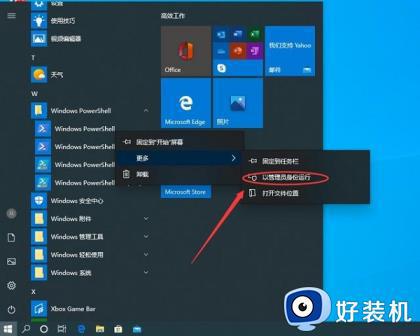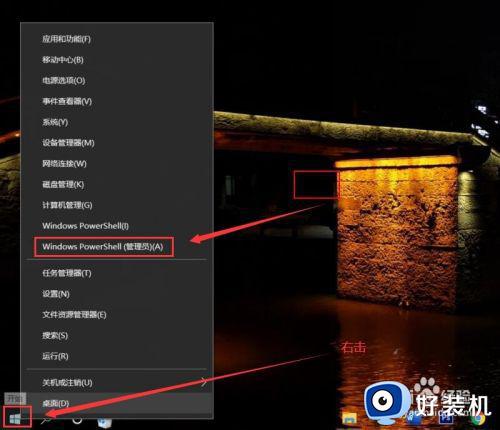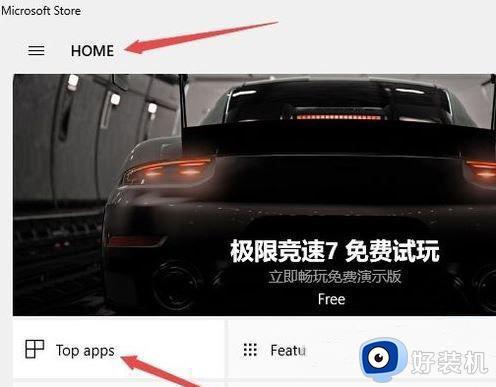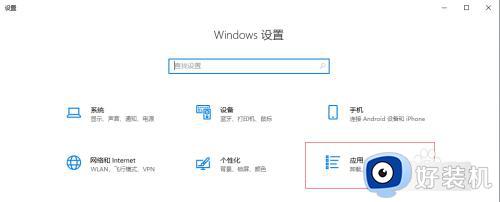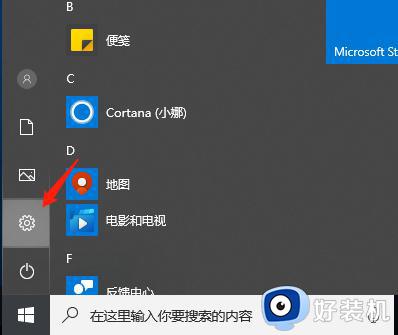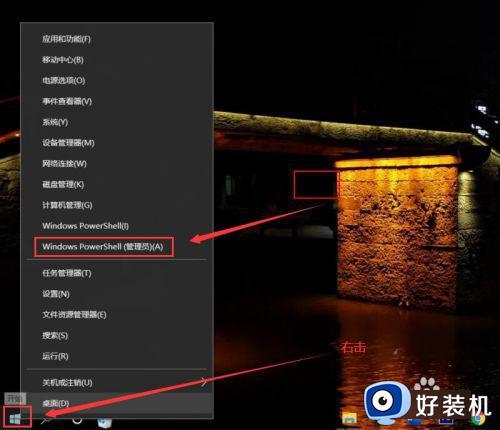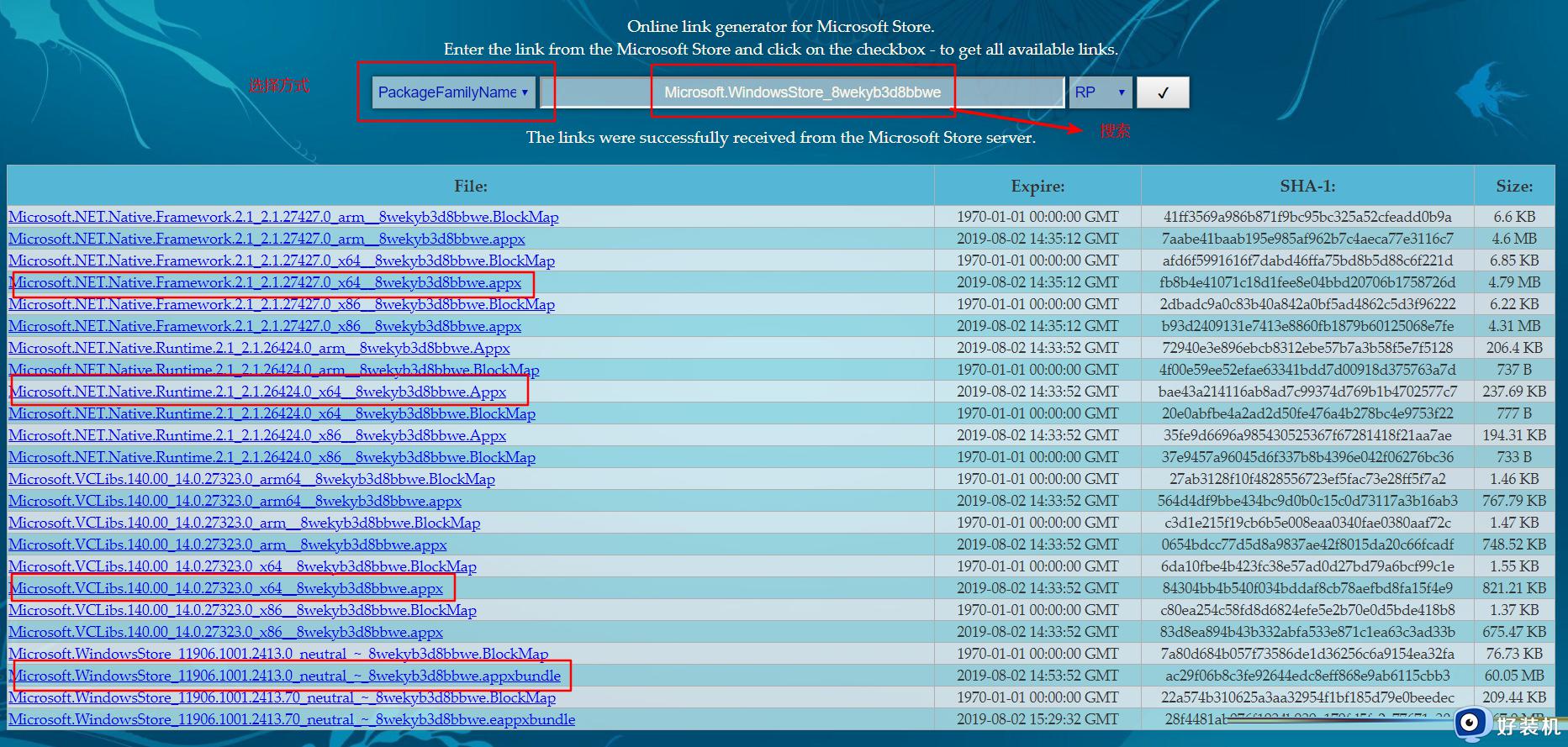win10应用商店出现闪退怎么回事 win10应用商店闪退的修复步骤
使用win10系统的用户都知道,它内置有应用商店工具,可以方便我们下载各种软件,然而近日有不少雨林木风win10旗舰版系统用户在打开应用商店的时候却出现闪退的情况,遇到这样的问题该怎么办呢?不用担心,接下来小编给大家演示一下win10应用商店闪退的修复步骤。
具体步骤如下:
1、点击开始菜单按钮--设置;
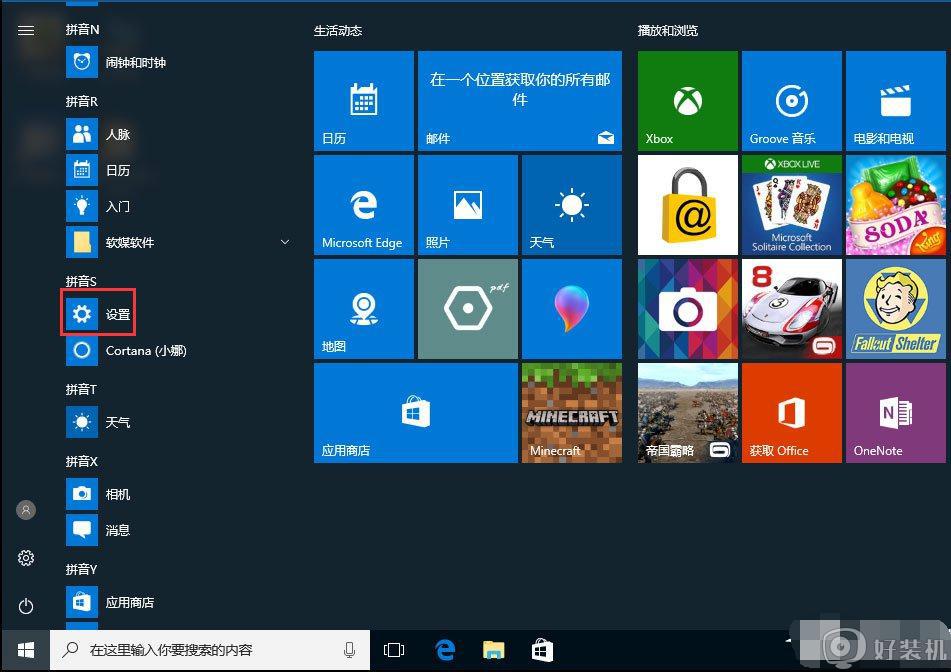
2、在设置界面选择更新和安全进入;
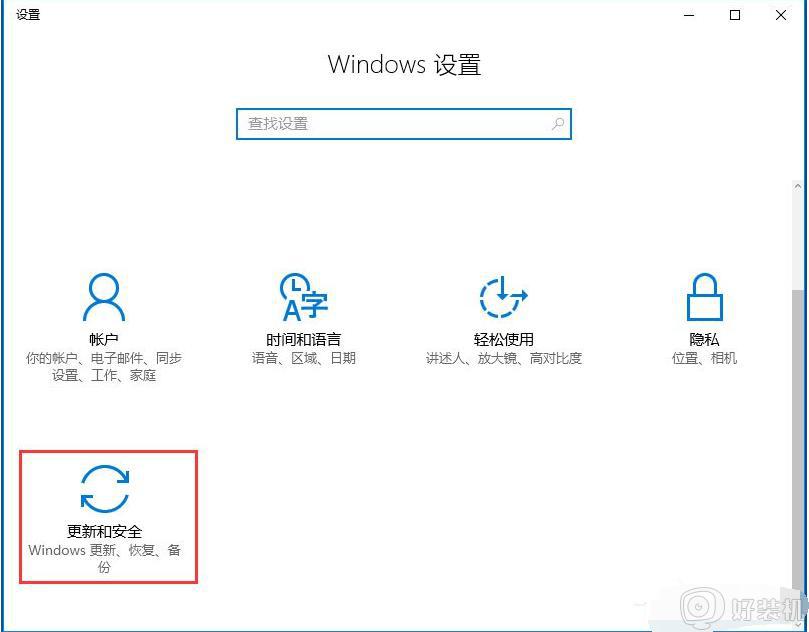
3、点击Windows更新,检查更新,将所有的更新全部安装后重启,若不行往下看;
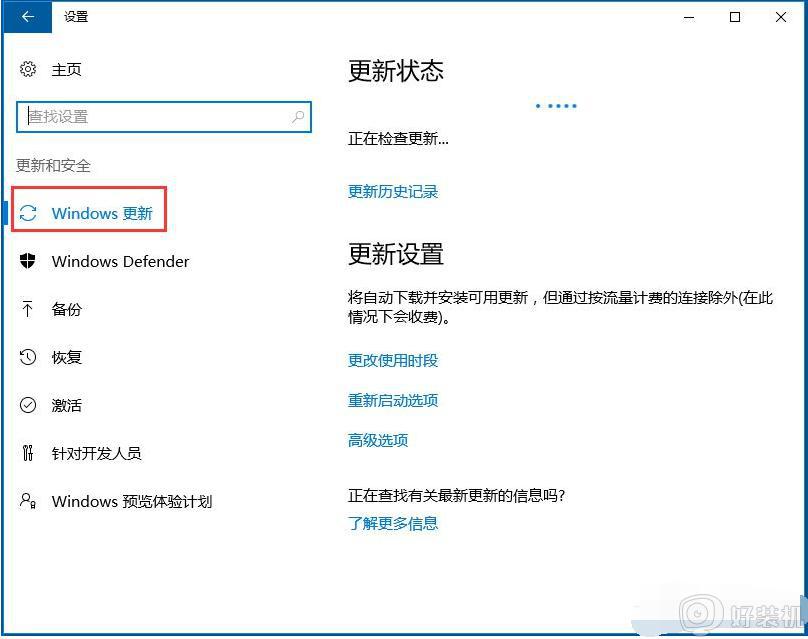
4、按下窗口键Win+X,调出运行;
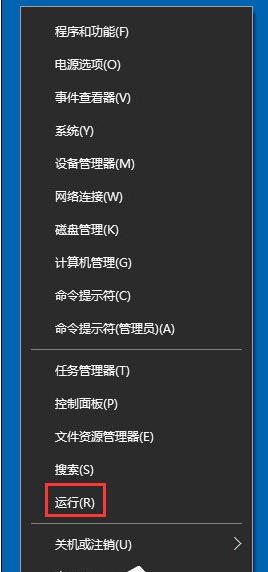
5、输入Wsreset命令,点击确定按钮,这个是应用商店重置的意思;
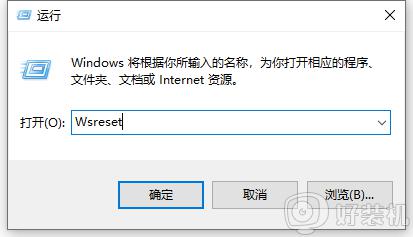
6、接着,任务栏搜索Powershell;
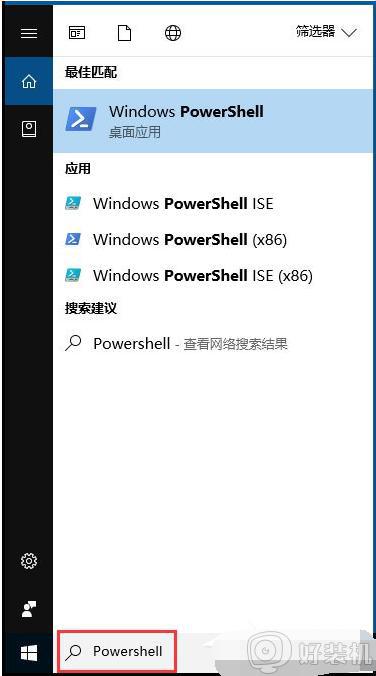
7、对Powershell桌面程序,右键点击,以管理员身份运行;
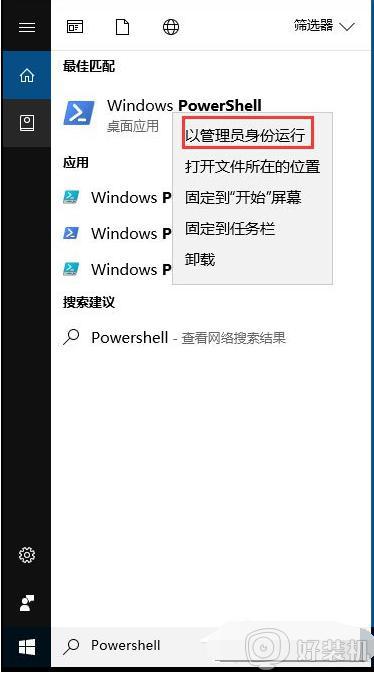
8、复制一下命令:$manifest = (Get-AppxPackage Microsoft.WindowsStore).InstallLocation + ‘\AppxManifest.xml’ ; Add-AppxPackage -DisableDevelopmentMode -Register $manifest,在Powershell桌面程序空白处点击一下快捷键复制过去。然后回车!
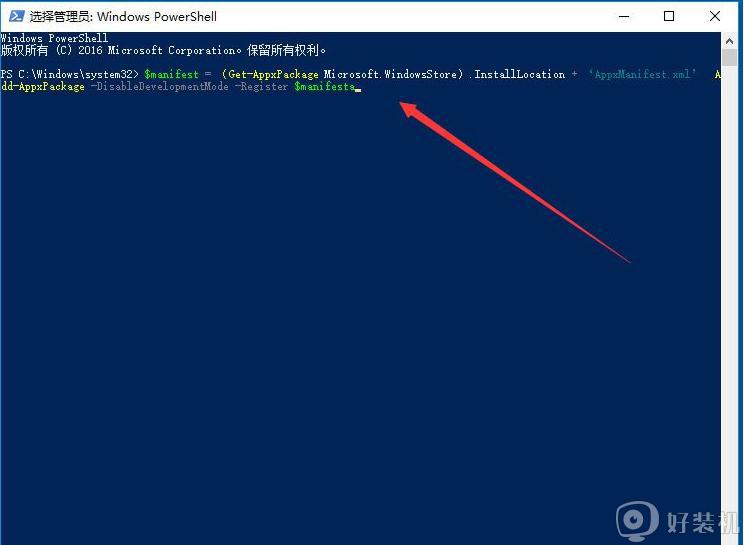
9、同上复制下面的命令:Get-AppXPackage -AllUsers | Foreach {Add-AppxPackage -DisableDevelopmentMode -Register “$($_.InstallLocation)\AppXManifest.xml”}回车可以解决应用闪退或无任何反应。
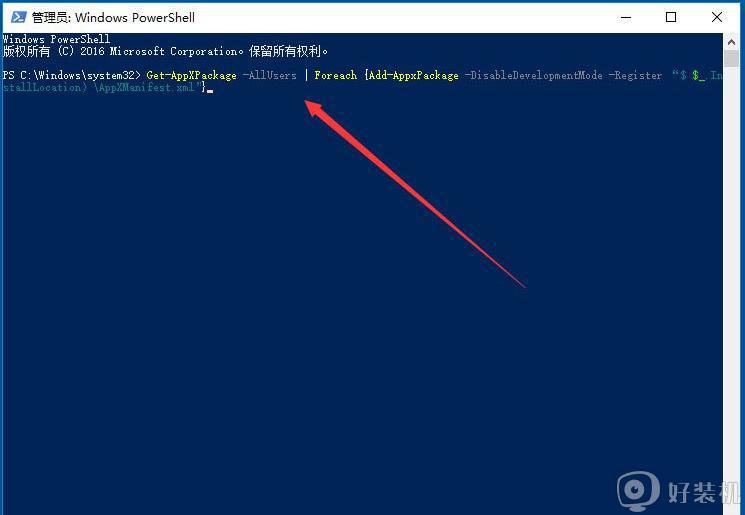
上述给大家讲解的就是win10应用商店闪退的修复步骤,有遇到相同情况的小伙伴们可以学习上面的方法来修复,相信可以帮助到大家。